在使用抖音制作视频时,有时候我们可能需要调整视频原声的音量大小,以便更好地展示自己想要表达的内容,而在抖音App中,调整视频原声的音量大小也是非常简单的操作。通过简单的几步操作,我们就可以轻松地将视频原声的音量变小,从而让观众更加专注于视频的内容,同时也可以更好地配合背景音乐,营造出更加生动和有趣的视听效果。接下来让我们一起来了解一下在抖音上如何调整视频原声的音量大小吧!
抖音怎么调节原声与音乐声音大小
步骤如下:
1.打开抖音,点击中间的加号。点击拍摄按钮拍摄
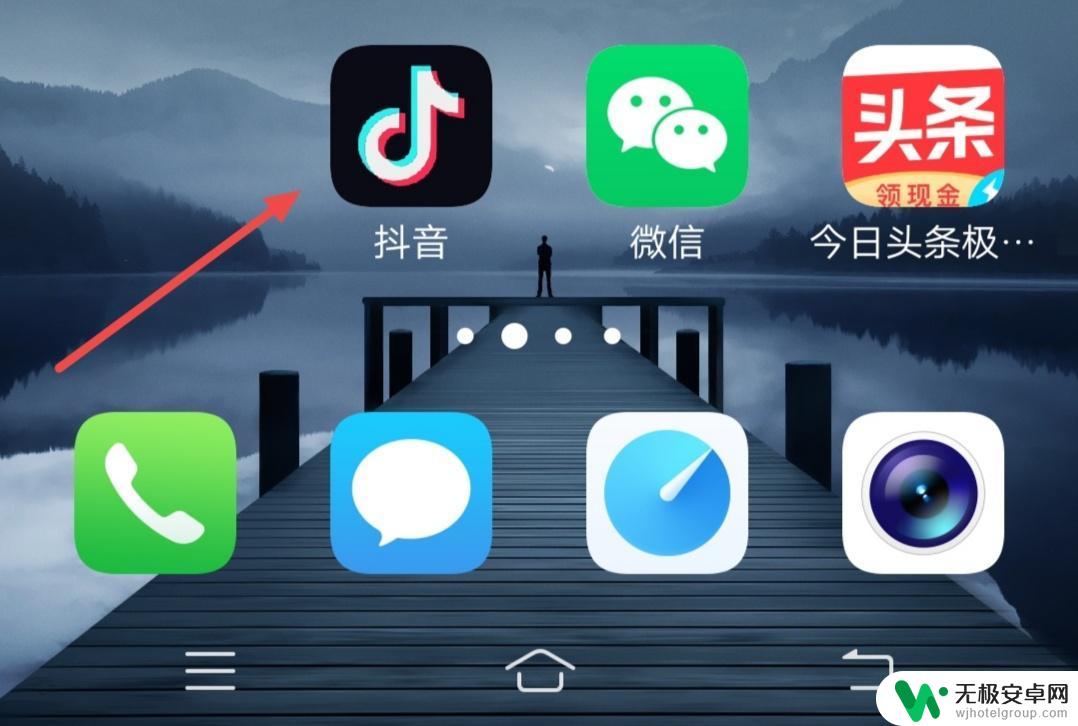
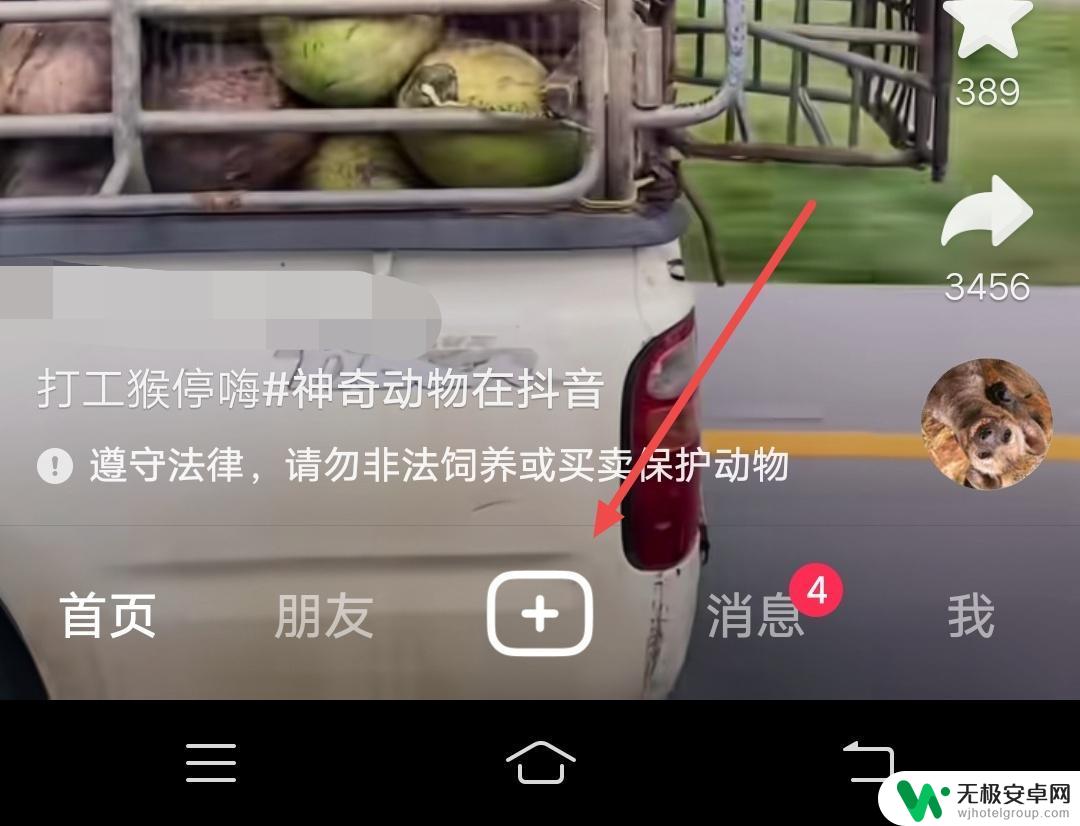
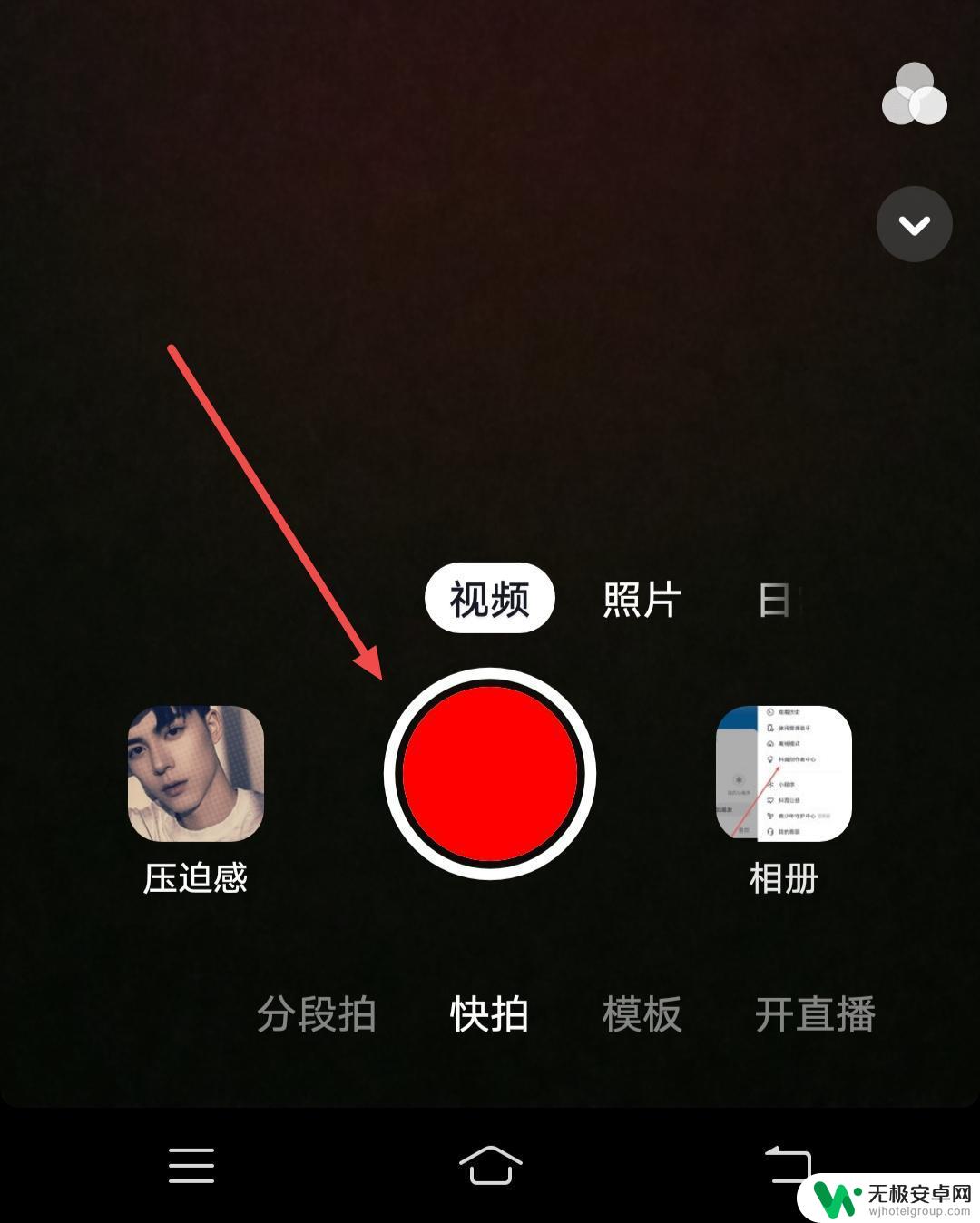
2.拍摄完毕,连接选择音乐
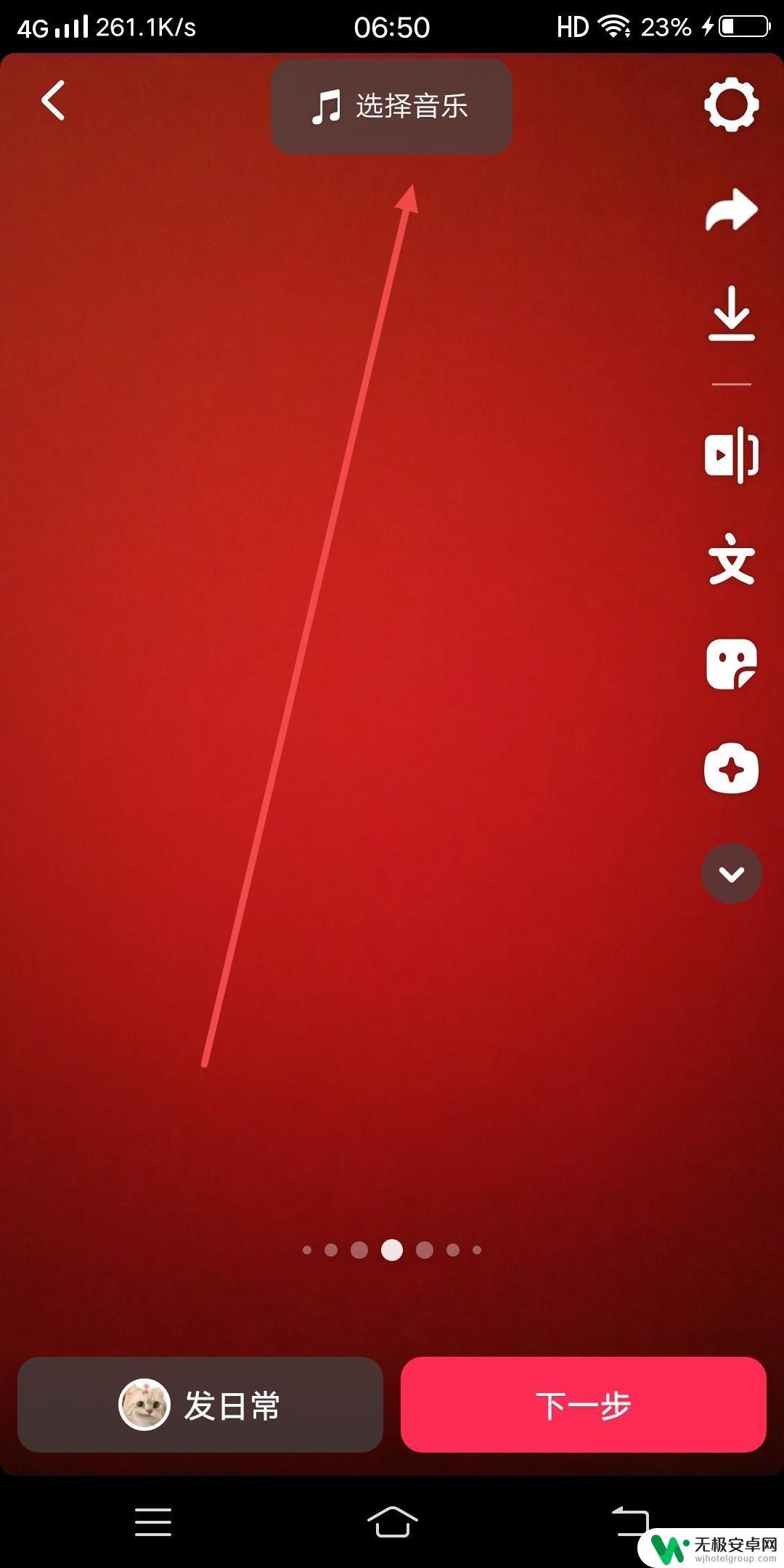
3.点击选择一首音乐,将配乐和原声同时打上对勾点击打开音量
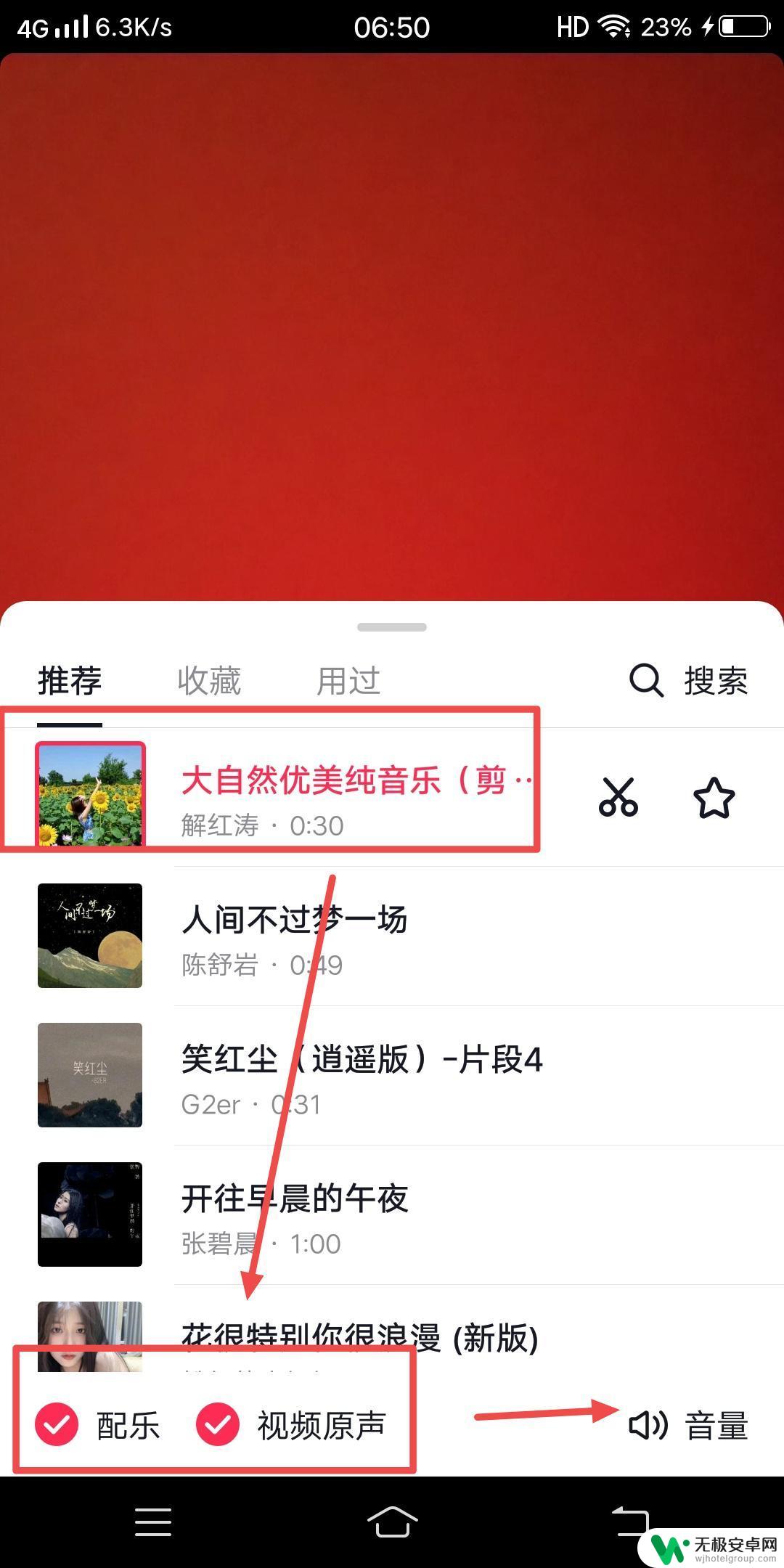
4.拖动上下红色的按钮即可调整音量
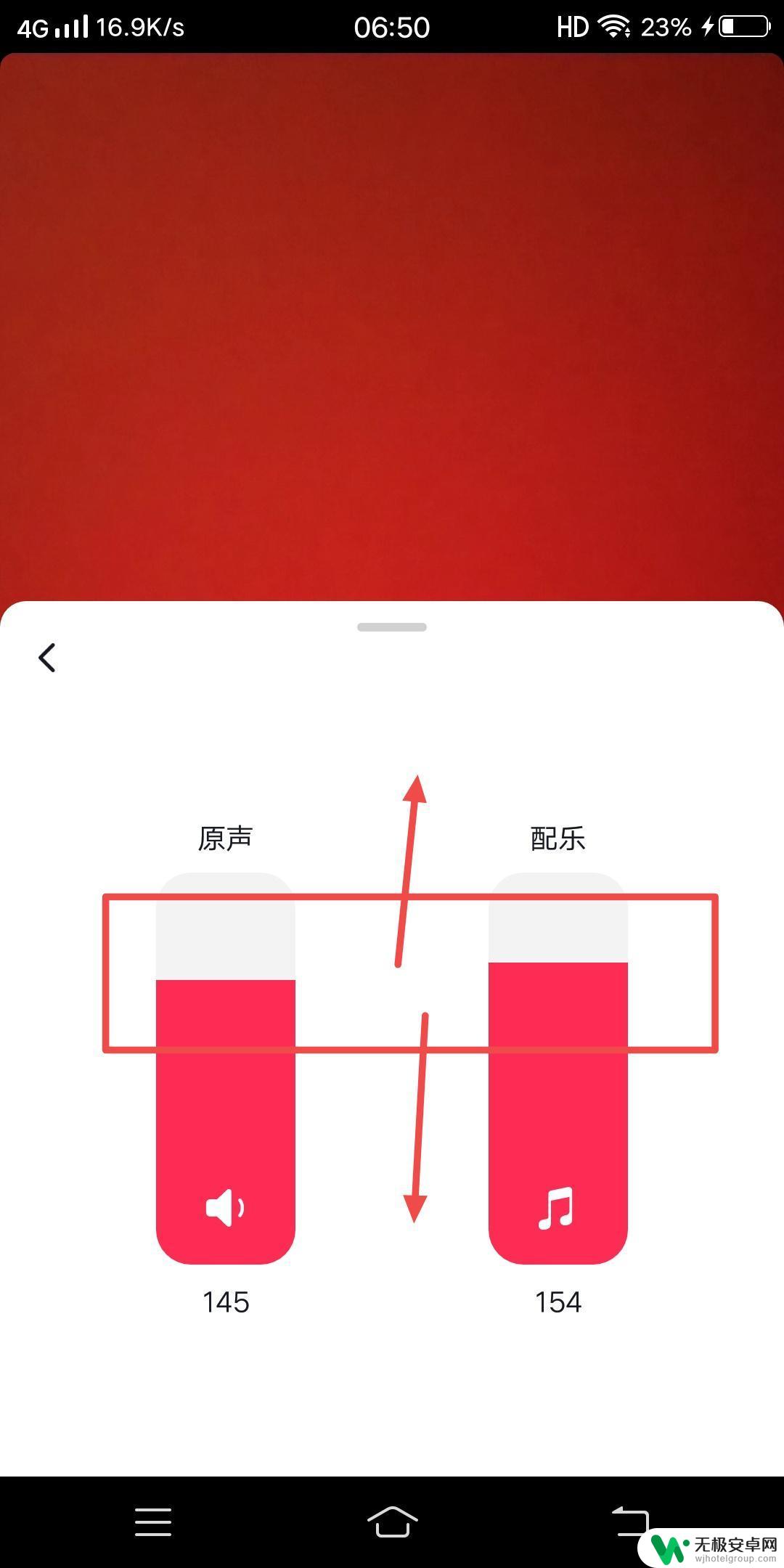
以上就是抖音怎么调整视频原声变小的全部内容,希望能够对大家有所帮助。









